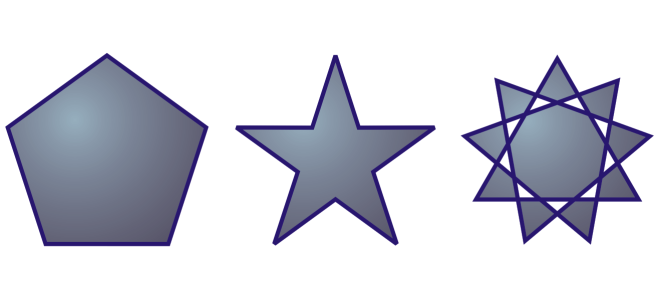
Aplikace CorelDRAW umožňuje kreslit mnohoúhelníky a dva typy hvězd: ideální a složité. Ideální hvězdy jsou hvězdy tradičního tvaru a lze u nich použít výplň na celý tvar hvězdy. Složité hvězdy mají protínající se strany a s použitím výplní vytvářejí originální výtvory.
Zleva doprava: Mnohoúhelník, ideální hvězda a složitá hvězda vyplněné přechodovou výplní
Můžete měnit mnohoúhelníky a hvězdy. Můžete například změnit počet stran mnohoúhelníku nebo počet vrcholů hvězdy a můžete také vrcholy hvězdy zaostřit. Chcete-li měnit tvar mnohoúhelníků a složitých hvězd, můžete také použít nástroj Tvar, jako u jakéhokoliv jiného křivkového objektu. Další informace o práci s křivkovými objekty naleznete v tématu Objekty s křivkami. Tvar ideálních hvězd lze také měnit, ale s určitým omezením.
| Postup při kreslení mnohoúhelníku |
|
| • | V okně nástrojů klikněte na nástroj Mnohoúhelník |
Mnohoúhelník můžete nakreslit od středu podržením klávesy Shift při tažení.
Symetrický mnohoúhelník můžete nakreslit podržením klávesy Ctrl při tažení.
| Postup při kreslení hvězdy |
|
|
V okně nástrojů klikněte na nástroj Hvězda
|
|
|
V okně nástrojů klikněte na nástroj Hvězda
|
Hvězdu můžete nakreslit od středu podržením klávesy Shift při tažení.
Symetrickou hvězdu můžete nakreslit podržením klávesy Ctrl při tažení.
| Postup při úpravě mnohoúhelníku |
|
|
Vyberte mnohoúhelník, zadejte hodnotu do pole Vrcholy nebo strany na panelu vlastností a stiskněte klávesu Enter.
|
|
|
Vyberte mnohoúhelník, klikněte na nástroj Tvar
|
Zleva doprava: Pomocí nástroje Tvar byl mnohoúhelník změněn na hvězdu, kterou lze vytvarovat na křivkový objekt. Úsečkové segmenty hvězdy se poté převedly na křivkové a upravily tak, aby vznikl tvar hvězdice.
| Postup při úpravě hvězdy |
|
|
Vyberte hvězdu, zadejte hodnotu do pole Vrcholy nebo strany na panelu vlastností a stiskněte klávesu Enter.
|
|
|
Klikněte na hvězdu a zadejte hodnotu do pole Ostrost na panelu vlastností.
|
|
|
Vyberte hvězdu, klikněte na nástroj Tvar
|
Používáte-li ke změně tvaru ideální hvězdy nástroj Tvar, pohyb uzlu je omezený. Na ideálních hvězdách také nemůžete přidávat nebo odstraňovat uzly, ani převádět úsečkové segmenty na křivkové.
Funkce popsané v nápovědě jsou k dispozici v plné verzi softwaru CorelDRAW Graphics Suite 2019. Některé funkce nemusí být v této verzi produktu k dispozici.